Resumo: as notas do iPhone desapareceram sem motivo? Leia esta postagem e aprenda como recuperar notas perdidas do iPhone 15/14/13/12/11/XS/XR/X/8/7/SE/6/5/4.
"Eu fiz anotações na minha aula usando o aplicativo no meu iPhone, mas uma semana depois, quando voltei para as anotações, elas foram excluídas e sumiram. Eu sei que elas estavam no meu telefone porque eu as examinei depois da aula. Como faço para recuperar notas excluídas do meu iPhone? Verifiquei meu iCloud, mas não havia nada lá." – Ryan

Recuperar nota do iPhone
Você já excluiu suas anotações do iPhone por acidente? Você quer encontrá-los de volta de uma maneira simples? Não se preocupe quando as notas do iPhone desaparecerem, pois recuperar notas excluídas ou perdidas do iPhone, iPad ou iPod touch não é difícil. Aiseesoft Recuperação de Notas do iPhone é um software de recuperação de iPhone completo e fácil de usar que permite recuperar notas do iPhone digitalizando diretamente o iPhone sem backup do iTunes ou extraindo arquivos de backup do iTunes. Ele também pode recuperar dados do iPhone, como notas, mensagens de texto, histórico de chamadas, calendário, bem como fotos e vídeos. Quer você tenha um iPhone 15/14/13/12/11/XS/XR/X/8/7/SE/6/5/4 ou um iPad Air/mini/Pro ou iPod touch, você pode encontrar facilmente o excluiu ou perdeu notas do iPhone dos resultados da recuperação.
Baixe Aiseesoft FoneLab para recuperar suas notas apagadas do iPhone. Experimente Grátis!
Existem três modos de recuperação,
➤Como recuperar notas do dispositivo iOS: digitalize o dispositivo iOS diretamente para recuperar dados excluídos ou perdidos recentemente sem backup e obtenha os arquivos existentes no iPhone.
➤ Você pode restaurar notas no iPhone de iTunes Backup Arquivo: Se as notas do seu iPhone desapareceram por um longo tempo ou você não conseguiu recuperar diretamente as notas do iPhone de um iPhone danificado ou perdido, você pode tentar recuperar arquivos perdidos do iPhone, iPad, iPod touch dos arquivos de backup do iTunes. Mas a pré-condição é que eles tenham sido sincronizados com o iTunes.
➤ Como recuperar notas excluídas do iPhone de iCloud backup Arquivo: Se você não conseguiu recuperar notas desaparecidas do iPhone do dispositivo iOS ou até mesmo perdeu seu dispositivo iOS sem backup usando o iTunes, o terceiro método pode ajudá-lo a recuperar arquivos perdidos de seus arquivos de backup do iCloud.
A recuperação de notas do iPhone permite que você digitalize diretamente seu iPhone para recuperar notas excluídas no iPhone sem backup.
Passo 1Selecione o modo Recuperar do dispositivo iOS
Ao obter a interface abaixo após iniciar o programa, permaneça neste modo: Recuperar do dispositivo iOS. Então conecte o iPhone para o computador.
Passo 2Digitalize seu iPhone
Para a maioria dos iPhones, basta clicar no botão "Iniciar digitalização" na janela para começar a digitalizá-lo.
Para iPhone 4/3GS, iPad e iPod touch 4, você precisa fazer como abaixo,
1. Segure seu dispositivo iOS na mão e clique no botão Iniciar.
2. Pressione e segure os botões "Power" e "Home" ao mesmo tempo por exatos 10 segundos.
3. Solte o botão "Power" e mantenha pressionado o botão "Home".
Depois disso, o programa começará a escanear seu iPhone e descobrir todos os seus dados perdidos e existentes nele.
Passo 3Visualize e recupere notas excluídas do iPhone
Depois de digitalizar os dados, você pode visualizar as notas encontradas uma a uma. Marque aqueles que você deseja e clique em "Recuperar", você pode salvar o notas do iPhone no seu computador com um clique.
Os dados encontrados aqui incluem dados excluídos e aqueles que ainda estão no seu iPhone. Se você deseja recuperar apenas os itens excluídos, pode refinar o resultado da verificação usando o botão deslizante na parte inferior para exibir apenas os itens excluídos. Use este software de restauração de notas do iPhone, você também pode restaurar memos de voz de dispositivos iOS.
Se você disser: "Não consigo encontrar minhas notas no meu iphone, como recuperar minhas notas excluídas no iPhone?" Apenas tente recuperar notas no iPhone a partir do backup. Se você não fez backup dos dados do iPhone, é altamente recomendável fazer backup do iPhone com frequência.
Nota: você precisa ter certeza de que fez backup de notas do iPhone para o iTunes.
Passo 1Recuperar do arquivo de backup do iTunes
Execute este software em seu PC. Para iniciar a recuperação, primeiro você precisa selecionar um modo de recuperação. Escolher "Recuperar do arquivo de backup do iTunes" no menu esquerdo. Então você verá a janela da seguinte forma.
Passo 2Extraia o backup do iTunes para o seu iPhone
Selecione o backup do seu iPhone e clique em "Iniciar digitalização" para digitalizar e extrair o conteúdo do backup (notas, músicas, contatos, fotos, etc.) nele.
Passo 3Recuperar notas excluídas do iPhone
Após a digitalização, você pode clicar em "Notas" na categoria à esquerda para verificar e visualizar os detalhes das anotações do iPhone. Em seguida, clique em "Recuperar" para salvar as notas excluídas em seu computador.
Assim como mostra a interface acima, este software de recuperação de anotações do iPhone também pode ajudar a recuperar contatos, mensagens, histórico de chamadas, calendário, notas, lembretes, favoritos do Safari, etc. anteriores no seu iPhone, e você pode recuperá-los todos com um clique em ao mesmo tempo, se você precisar.
Passo 1Recuperar do arquivo de backup do iCloud
Selecione "Recuperar do arquivo de backup do iCloud". Faça login na sua conta do iCloud para localizar o último backup do iPhone. Clique em "Baixar" para baixar o arquivo de backup do iCloud.
Passo 2Digitalize o backup do iCloud para o seu iPhone
Depois de baixar seu backup do iCloud, escolha o tipo de recuperação para recuperar. Clique em "Notas" > "Avançar" e aguarde alguns minutos para que este software digitalização os backup de notas do iCloud.
Se você deseja restaurar os contatos do iPhone do iCloud, marque "Contatos". Se você deseja recuperar fotos do iCloud, clique em "Fotos".
Passo 3Recuperar notas excluídas do iPhone
Depois de concluir a verificação do backup de notas do iCloud, você pode visualizar todo o backup de notas. Selecione as notas que deseja recuperar, clique em "Recuperar" para extrato e salve seu notas do iPhone no seu computador.
O backup do iCloud é a maneira mais comum para os usuários do iPhone fazerem backup. Se você fez backup de suas fotos, mensagens etc. para o seu iPhone, poderá acessar e recuperar contatos do iPhone do iCloud, e mensagens, fotos, etc. podem ser feitos dessa maneira.
Você pode aprender as etapas do vídeo abaixo:


Como a maneira mais segura e econômica de se comunicar (enviar mensagens de texto, fotos e vídeos) com seus amigos e familiares, o iMessage é quase sua primeira escolha quando você está em Wi-Fi ou conexão de dados de celular. Ao contrário de outros serviços de mensagens, o iMessage permite enviar mensagens de texto/imagem/vídeo gratuitas entre usuários da Apple, sem um plano de mensagens de texto de provedores de serviços de rede.
No entanto, por vários motivos, você pode excluir por engano os históricos do iMessage com seus amigos e familiares ou perder iMessages antigos por acidente. Muitos usuários estão falando sobre isso na comunidade de discussão da Apple. Agora estamos de volta ao ponto chave, como recuperar iMessages excluídos?
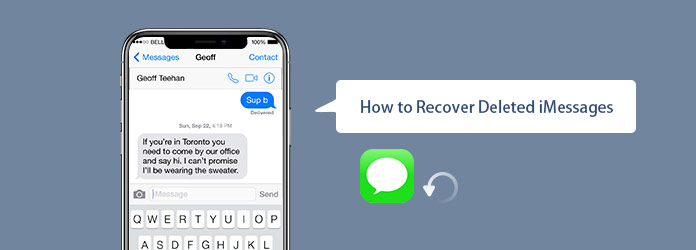
Este artigo irá compartilhar com você a maneira mais fácil de recuperar iMessages deletadas do iPhone, iPad e iPod touch. Para fazer isso, você precisa usar o software de recuperação de dados do iPhone, FoneLab. Ele pode recuperar iMessages do iPhone e iCloud facilmente para você.
Com a ferramenta de recuperação de iMessages recomendada, apenas 2 etapas, você pode facilmente recuperar suas iMessages excluídas! Deve ser a maneira mais fácil de recuperar iMessages excluídos. Este método não requer um backup do iTunes ou iCloud. Agora você pode verificar as etapas detalhadas sobre como recuperar iMessages.
Passo 1 Baixe o software de recuperação do iPhone iMessage
Instale e execute esta recuperação de iMessages excluída em seu computador. Conecte seus dispositivos iOS (iPhone, iPad ou iPod touch) a ele via cabo USB. Feche o iTunes se ele for executado automaticamente.
Passo 2 Escaneie seus dispositivos e recupere iMessages do iPhone, iPad e iPod touch
Se você estiver usando iPhone X, iPhone 8 Plus, iPhone 8, iPhone 7 Plus, iPhone 7, iPhone SE, iPhone 6s Plus, iPhone 6s, iPhone 6 Plus, iPhone 6, iPhone 5s, iPhone 5c, iPhone 5, iPhone 4S, iPad 4/3/2/Air, iPad mini/mini 2 e iPod touch 6/5, depois de conectar seu dispositivo iOS, o software de recuperação do iPhone iMessage reconhecerá o dispositivo automaticamente. Siga as etapas na interface, você pode acessar facilmente a interface de digitalização, como mostra a imagem abaixo. Então clique Iniciar digitalização para começar a escanear seu dispositivo iOS.
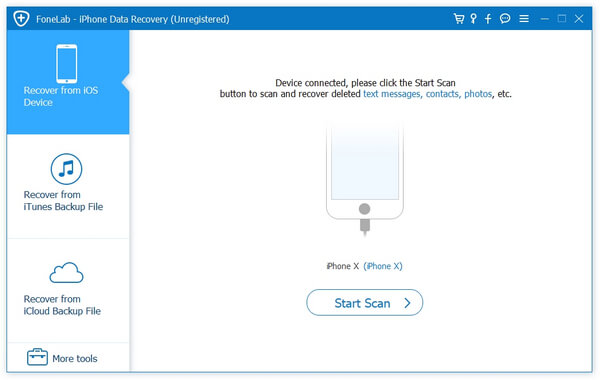
Se estiver usando iPhone 4, iPhone 3GS, iPad 1 e iPod touch 4, você precisa baixar um plug-in antes que o software verifique seu dispositivo. É fácil entrar no modo de varredura e não há perigo de fazer isso se você seguir as instruções do software.
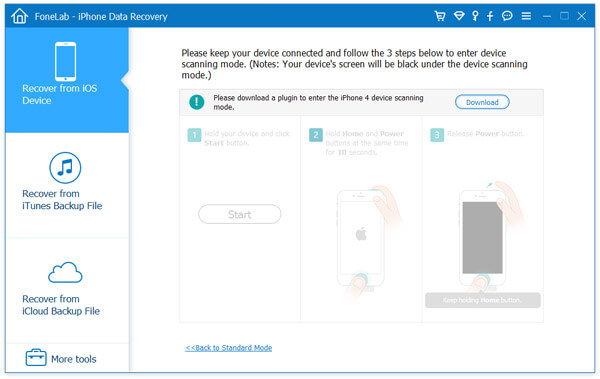
Depois de entrar com sucesso no modo de digitalização, ele fará a varredura do seu dispositivo automaticamente.
Escolha Mensagens opção na lista à esquerda, aqui você encontrará todas as iMessages, mensagens de texto e MMS excluídas de qualquer um de seus contatos. Então você só precisa visualizar e selecionar as iMessages excluídas que deseja recuperar.
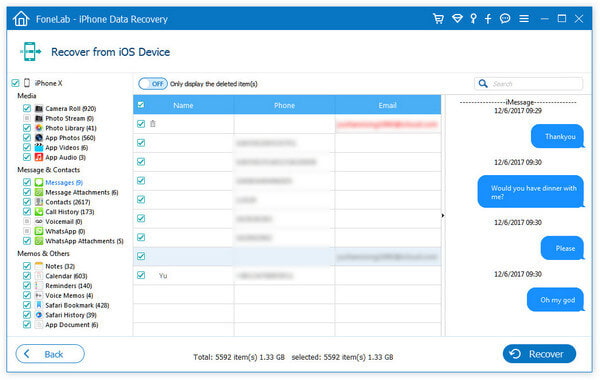
Basta clicar no Recuperar botão para recuperar as iMessages excluídas do iPhone. Esta solução mostra como recuperar diretamente iMessages excluídas no iPhone. Você também pode usá-lo para recuperar mensagens perdidas no iPad ou iPod touch.
Contanto que você tenha ativado o recurso de backup do iCloud e conectado seu iPhone à rede Wi-Fi, suas mensagens serão copiadas para o serviço iCloud. você pode restaurar iMessages excluídos no iPhone do iCloud diretamente, ao custo de limpar os dados existentes no seu dispositivo iOS. Você quer isso? Claro que não!
Se você deseja restaurar conversas de mensagens do iCloud para o iPhone sem limpar os dados existentes, você precisa de uma ferramenta de recuperação do iCloud de terceiros. FoneLab é uma opção recomendável novamente. Ele ajuda a restaurar iMessages excluídas, incluindo textos, fotos, vídeos e outros anexos de mensagens do backup do iCloud sem apagar os dados do iPhone.
Passo 1 Entre na sua conta do iCloud
Mudar para Recuperar do arquivo de backup do iCloud no menu esquerdo da interface do Fonelab. Você pode inserir seu ID Apple e senha para fazer login na sua conta do iCloud. A Fonelab respeitará totalmente a sua privacidade e nunca registrará nenhuma informação pessoal.
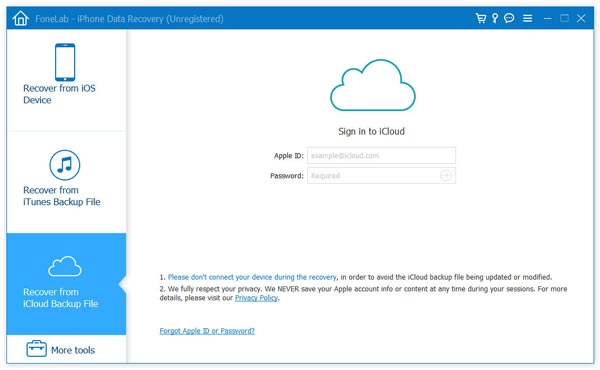
Passo 2 Baixe o arquivo de backup do iCloud
Pode haver muitos arquivos de backup nesta conta do iCloud, você precisa download o direito que carrega as iMessages excluídas.
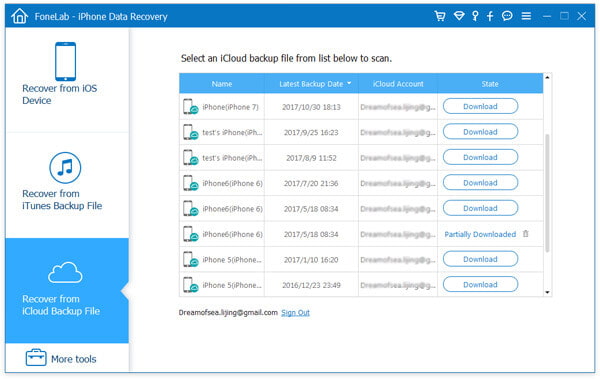
Passo 3 Restaurar iMessages excluídas do iCloud
Examine o arquivo de backup baixado. Clique Mensagens na lista à esquerda, você encontrará todas as mensagens. Marque um por um que deseja recuperar e clique Recuperar para salvar em seu computador em formato CSV ou html como quiser.
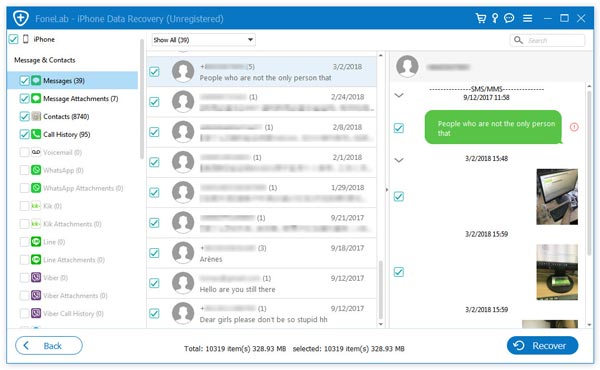
Semelhante ao iCloud, o iTunes também pode ser usado para fazer backup de todos os tipos de dados do iOS no iPhone, iPad ou iPod touch. Quando você conecta seu iPhone e executa o iTunes, muitas vezes você pode faça backup dos dados do seu iPhone com o iTunes. Se você fez backup do iPhone para o iTunes no Mac ou PC, poderá recuperar suas iMessages do backup do iTunes.
Passo 1 Escolha e escaneie o backup do iTunes
Inicie o software de recuperação do iMessage, desta vez você precisa selecionar Recuperar do arquivo de backup do iTunes modo. Todos os arquivos de backup do iTunes que você já fez neste computador serão listados na interface. Selecione o backup onde as iMessages excluídas são armazenadas e clique em Iniciar digitalização para iniciar o processo de digitalização.

Passo 2 Recupere iMessages deletadas do iTunes
Após a verificação, todas as categorias de dados do iOS e o número de arquivos serão listados no controle esquerdo. Clique na categoria específica à esquerda e você pode verificar informações detalhadas de cada dado no painel direito.
Clique Mensagens opção e, em seguida, visualize as iMessages na janela de visualização. Clique Recuperar botão para voltar todos os textos selecionados para PC/Mac.
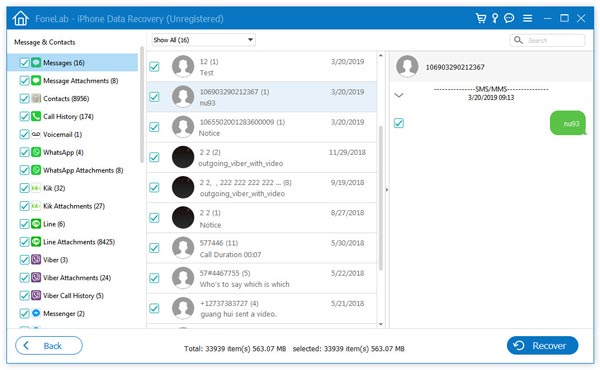
Com o método acima, você pode facilmente recuperar iMessages deletadas ou perdidas do iPhone/iPad/iPod touch. Na verdade, também existe uma maneira regular de você recuperar iMessage excluído com o iTunes. Mas uma coisa que você deve saber primeiro, esta solução irá sincronizar seu iPhone com o backup do iTunes que você escolheu. Ele substituirá os dados do seu iPhone. Portanto, você pode perder muitos dados novos.
Passo 1 Inicie a versão mais recente do iTunes no seu computador e conecte seu dispositivo iOS a ele com o cabo USB. Ele reconhecerá automaticamente o seu iPhone. E você verá um ícone do iPhone aparecer no canto superior esquerdo.
Passo 2 Clique no iPhone ícone e clique em Resumo na lista da esquerda.
Passo 3 A direita backups janela, escolha Restaurar backup...

Passo 4 Escolha um backup adequado que cubra suas iMessages excluídas e restaure o iPhone a partir dele.
Todos os dados do iOS no seu iPhone serão substituídos por este arquivo de backup do iTunes. Se você costuma fazer backup do seu iPhone com o iTunes e tem um novo backup, esta pode ser uma boa solução para recuperar iMessages antigas excluídas.
Nós principalmente falamos sobre como recuperar iMessages excluídos nesta página. Uma ferramenta profissional de recuperação do iMessage é recomendada para ajudá-lo a acessar essas conversas antigas do iMessage. 6 métodos eficazes são oferecidos, você pode escolher o seu preferido para restaurar mensagens perdidas. Além do mais, oferecemos uma introdução simples do iMessage e alguns novos recursos no iOS 10 e iOS 11. Espero que você possa recuperar facilmente suas iMessages excluídas depois de ler esta postagem. Se você ainda tiver alguma dúvida, pode nos deixar uma mensagem.